Een ondersteuningsticket maken
Voordat u een ondersteuningsticket maakt, kunt u realtime hulp krijgen met behulp van het Power Platform-beheercentrum (alleen beheerdersrollen) of de ondersteuningspagina van Microsoft Fabric. Als u het probleem niet kunt oplossen via zelfhulp, maakt u een ondersteuningsticket.
Vereisten
Gebruikers kunnen ondersteuningstickets maken als ze een van de volgende beveiligingsrollen of licenties hebben:
Microsoft Entra-rolbeheerder
Omgevingsbeheerder (of systeembeheerdersrol in Dataverse)
Bedrijfsbeheerder
Factureringsbeheerder
Servicebeheerder
CRM-servicebeheerder
CRM-organisatiebeheerder
Beveiligingsbeheerder
Gedelegeerde partnerbeheerder
SharePoint-beheerder
Teams-beheerder
Exchange-beheerder
Infrastructuurbeheerder
Beheerder voor naleving
Helpdeskbeheerder
Power BI Pro-gebruikers kunnen ondersteuningstickets maken voor Power BI
Fabric-gebruikers kunnen ondersteuningstickets maken voor Fabric-producten
Stappen voor het maken van een ondersteuningsticket
De stappen die u uitvoert om een ondersteuningsticket te maken, variëren, afhankelijk van uw rol.
Voor beheerders
Meld u aan bij het Power Platform-beheercentrum (PPAC) met uw beheerdersreferenties.
Selecteer Help en ondersteuning in het linkernavigatiedeelvenster en selecteer Help en ondersteuning krijgen.
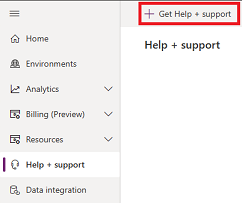
Selecteer het product waarmee u een probleem ondervindt.
Tip
U kunt de productnaam typen om snel het aangevraagde product te vinden.
Vul de beschrijving van het probleem in en selecteer de pijl rechts van het tekstvak. Oplossingen die overeenkomen met de beschrijving van het probleem worden weergegeven.
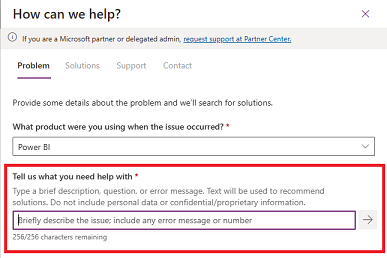
Als u de juiste oplossing niet vindt, selecteert u het probleemtype en subtype en kiest u Oplossingen ophalen. Voor sommige probleemtypen en subtypeselecties wordt u gevraagd aanvullende informatie op te geven.
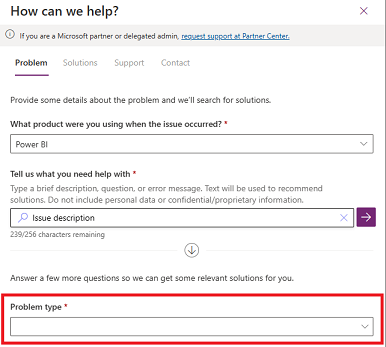
Op basis van de informatie die u opgeeft, geeft PPAC u een lijst met mogelijke oplossingen voor uw probleem. Selecteer de relevante oplossing en bepaal of de inhoud u naar een oplossing kan leiden.
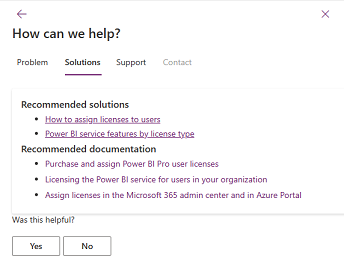
Als het probleem niet wordt opgelost met de richtlijnen, schuift u omlaag, selecteert u Volgende en vult u de velden op het tabblad Ondersteuning in.
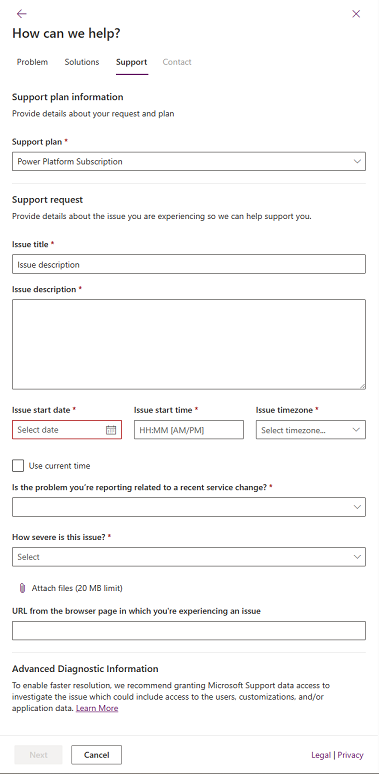
Als u een Unified- of Premier-ondersteuningsplan hebt dat niet wordt weergegeven onder Ondersteuningsplan, selecteert u Nieuw contract toevoegen en vult u de velden in. Als u uw toegangs- of contract-id niet weet, neemt u contact op met uw servicebeheerder, Incident Manager of Customer Success Account Manager (CSAM).
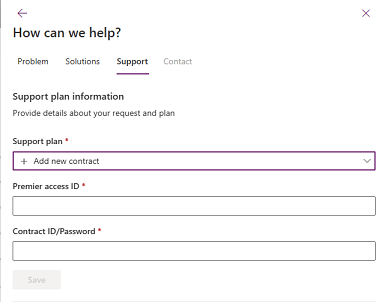
Tip
- Voer voor contract-id/wachtwoord uw Unified- of Premier-contract-id in.
- Contract-id/wachtwoord is standaard uw Unified- of Premier-contract-id. Als u het wachtwoord hebt gewijzigd bij het online registreren in de Unified/Premier-portal, moet u het bijgewerkte wachtwoord gebruiken in plaats van de contract-id.
Voor Fabric-gebruikers en Power BI Pro-gebruikers
Bekijk op de ondersteuningspagina van Microsoft Fabric de dashboardlijst Productstatus, de status serviceonderbreking/degradatie , de status Awareness en de huidige bekende problemen om ervoor te zorgen dat uw probleem nog niet bekend is.
Als u het probleem niet vindt, schuift u omlaag naar Een ondersteuningsaanvraag maken en selecteert u de koppeling Ondersteuning ophalen onder het product waarmee u een probleem ondervindt.
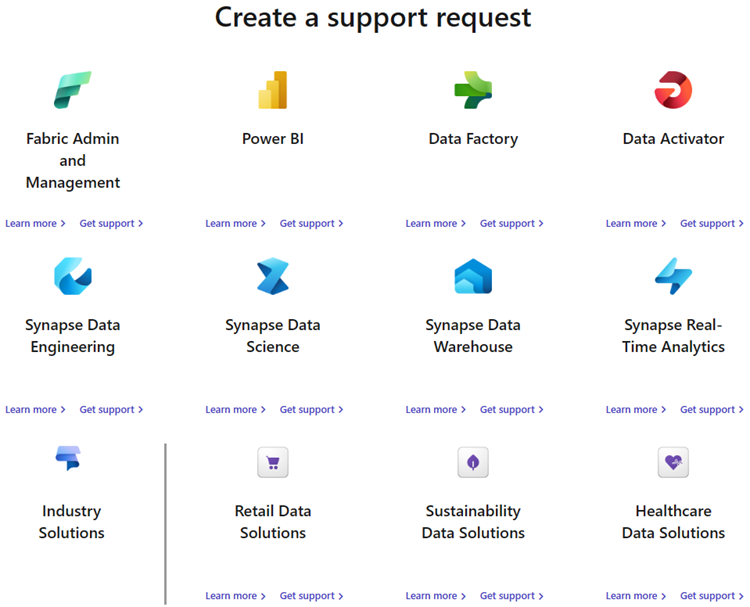
Vul de beschrijving van het probleem in en selecteer de pijl rechts van het tekstvak. Oplossingen die overeenkomen met de beschrijving van het probleem worden weergegeven.
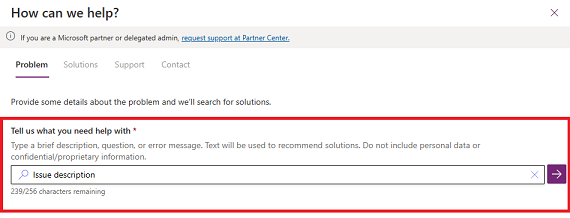
Als u de juiste oplossing niet vindt, selecteert u het probleemtype en subtype en kiest u Oplossingen ophalen. Voor sommige probleemtypen en subtypeselecties wordt u gevraagd aanvullende informatie op te geven.
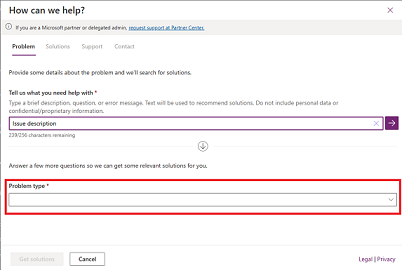
Op basis van de informatie die u opgeeft, ziet u een lijst met mogelijke oplossingen voor uw probleem. Selecteer de relevante oplossing en kijk of de inhoud u met succes naar een oplossing kan leiden.
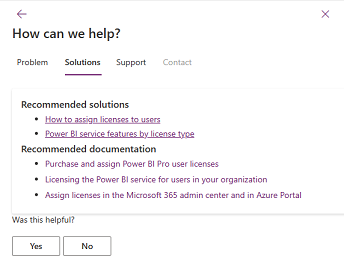
Als het probleem niet wordt opgelost met de richtlijnen, schuift u omlaag, selecteert u Volgende en vult u de velden op het tabblad Ondersteuning in.
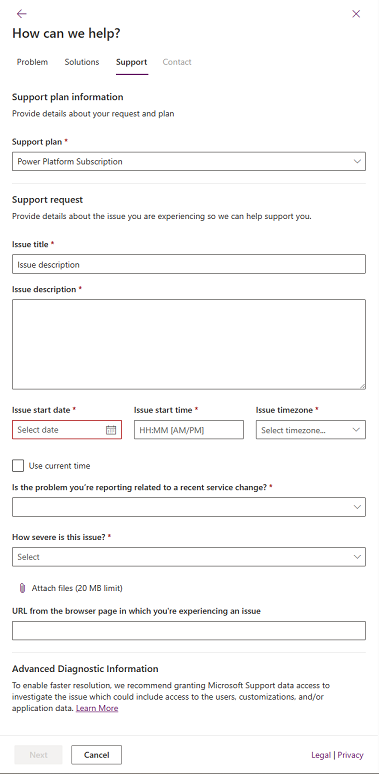
Als u een Unified- of Premier-ondersteuningsplan hebt dat niet wordt weergegeven onder Ondersteuningsplan, selecteert u Nieuw contract toevoegen en vult u de velden in. Als u uw toegangs- of contract-id niet weet, neemt u contact op met uw servicebeheerder, Incident Manager of Customer Success Account Manager (CSAM).
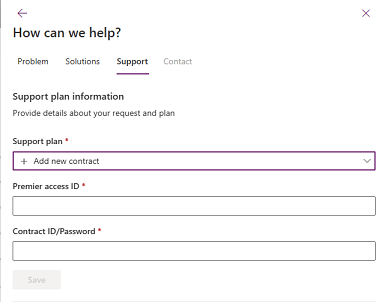
Tip
- Voer voor contract-id/wachtwoord uw Unified- of Premier-contract-id in.
- Contract-id/wachtwoord is standaard uw Unified- of Premier-contract-id. Als u het wachtwoord hebt gewijzigd bij het online registreren in de Unified/Premier-portal, moet u het bijgewerkte wachtwoord gebruiken in plaats van de contract-id.
Live chat
Voor sommige combinaties van probleemtype en subtype zien gebruikers mogelijk de optie om een live chatsessie te starten met een Microsoft Ondersteuning vertegenwoordiger. De optie voor het starten van een live chatsessie wordt weergegeven op de pagina Contact .
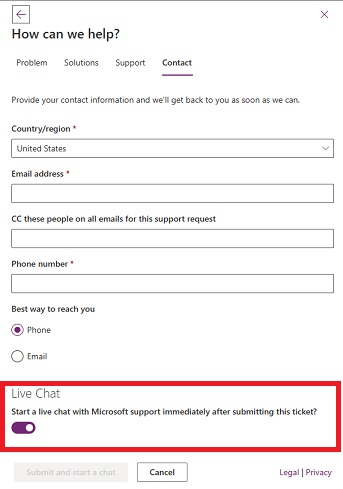
Feedback
Binnenkort beschikbaar: In de loop van 2024 zullen we GitHub-problemen geleidelijk uitfaseren als het feedbackmechanisme voor inhoud en deze vervangen door een nieuw feedbacksysteem. Zie voor meer informatie: https://aka.ms/ContentUserFeedback.
Feedback verzenden en weergeven voor